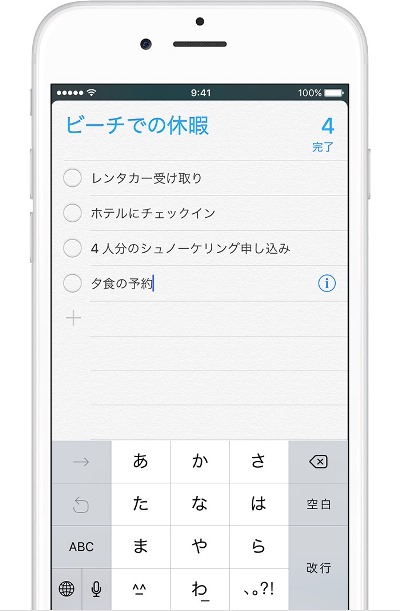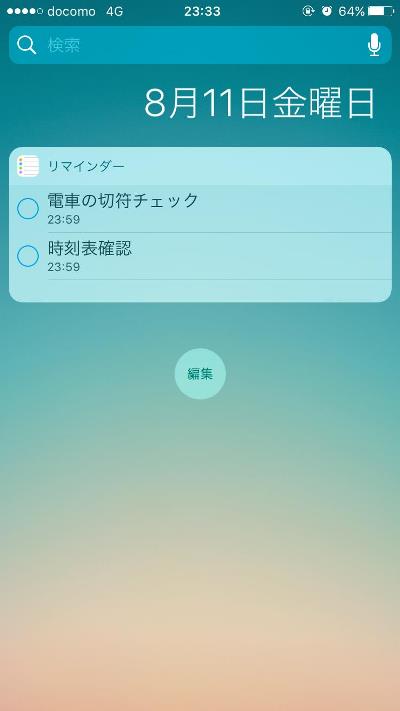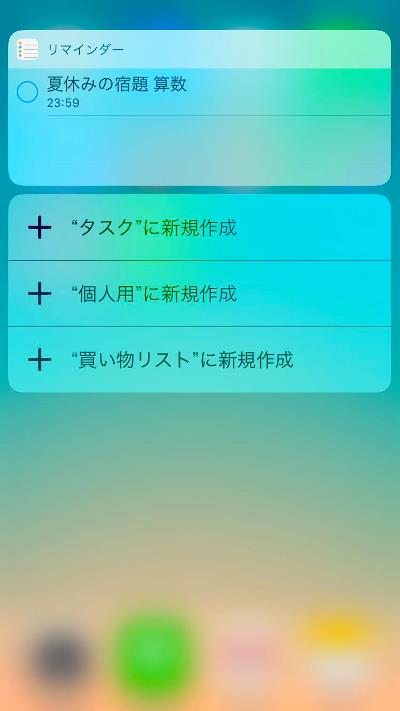ウィジェットと3D TouchでiPhoneの「リマインダー」を賢く活用:iPhone Tips
初心者向けにiPhoneのTipsを紹介する連載「iPhone Tips」。今回のテーマは「リマインダーアプリをさらに活用する方法」です。
プリインストールされているiPhoneのアプリの中で、特に使い勝手が良いのが「リマインダー」アプリではないでしょうか。今回は、リマインダーアプリをさらに使いやすくするウィジェットと3D Touchでの使い方をご紹介します。
ウィジェットで使う
リマインダーアプリをウィジェットで使うと、登録したタスクが常に画面に表示されるようになります。
- 設定方法
1.ホーム画面を一番右へスワイプして、一番下までスクロールする
2.画面の一番下に表示されている「編集」をタップ
3.「リマインダー」アプリを選択し、画面右上の「完了」を選択
これで画面にウィジェットが設置されました。このウィジェット部分をタップすると、リマインダーアプリを開かなくてもタスクの登録や消去ができます。直近のタスクが画面上に表示されるので使い勝手抜群です。タスクを実行したら、ウィジェット上に表示されている項目をタップすればOKです。アプリを開いてタスクを確認するよりも、目につく回数も増え、物忘れ防止にとても役立ちます。
3D Touchで使う
3D Touchとは「iPhone 6s」から搭載されたタッチ操作のこと。画面を強めにぐっと押し込むと、ポップアップで画面表示されるものです。この機能を使えば、リマインダーアプリがより使いやすくなります。
ホーム画面のリマインダーアプリをぐっと強く押し込むと、下のような表示が出てきます。
リマインダーアプリを開くよりも気軽にタスク管理や登録ができるほか、直近のタスクも一緒に表示されます。登録とチェックが一度に行えるのが使いやすいポイントです。
リマインダーアプリではタスク管理のほか、「やりたいこと」をメモしておくのもおすすめの使い方です。いつも使うiPhoneに自分の目標が書かれていると、意識がそちらに向くもの。かなえたい目標、いつも意識しておきたいことがあれば、タスクに登録しておくと実現への近道となるかもしれません。
- 連載→iPhone Tips
関連記事
 iPhoneの「リマインダー」アプリでタスクを管理する
iPhoneの「リマインダー」アプリでタスクを管理する
初心者向けにiPhoneのTipsを紹介する連載「iPhone Tips」。今回のテーマは「リマインダーアプリの使い方」です。予定を登録しておくと、指定日時に画面へのポップ表示や通知センターにお知らせしてくれます。 自分で操作するより早い! 「Siri」の便利な使い方
自分で操作するより早い! 「Siri」の便利な使い方
 iPhone初心者がスルーしがちな「便利アプリ」3選
iPhone初心者がスルーしがちな「便利アプリ」3選
 モバイル版Googleカレンダーに「リマインダー」追加 InboxやGoogle Nowとも連係
モバイル版Googleカレンダーに「リマインダー」追加 InboxやGoogle Nowとも連係
Googleが、AndroidおよびiOS版「Googleカレンダー」に「リマインダー」機能を追加した。「Google Now」「Google Keep」「Inbox」で作成したリマインダーもカレンダー上に表示されるので、GoogleカレンダーをTo-Do管理ツールとして使える。 メモアプリ「Google Keep」にリマインダー機能 「時間」だけでなく「場所」でも設定可能
メモアプリ「Google Keep」にリマインダー機能 「時間」だけでなく「場所」でも設定可能
Googleドライブで同期するデスクトップおよびAndroid向けメモツール「Google Keep」にリマインダー機能が付いた。目的地に近づくとメモが表示されるように設定することもできる。
関連リンク
Copyright © ITmedia, Inc. All Rights Reserved.
アクセストップ10
- 「駅のQRコードが読み取れない」――ネットに落胆の声 なぜ“デジタル時刻表”が裏目に? (2025年12月25日)
- mineo料金プラン改定の真相 最安狙わず「データ増量+低速使い放題」で“ちょうどいい”を追求 (2025年12月25日)
- 3COINSで1万1000円の「プロジェクター」を試す 自動台形補正、HDMI入力、Android OS搭載で満足度は高め (2025年12月24日)
- 若いiPhoneユーザーの間で「クリアケース」に人気が集まっている理由 すべては“推し”のために (2025年12月25日)
- 時刻表が“QRコード”だけになった──SNSで「不便」「むしろ不要」と賛否 横浜市営地下鉄は元に戻すのか? (2025年11月21日)
- iPhone 17 Proで話題になった「8倍光学品質ズーム」って何? そのメカニズムを解説 (2025年12月25日)
- 関東地方で5G通信が速いキャリアは? ドコモ、au、ソフトバンク、楽天モバイルでICT総研が比較(2025年12月) (2025年12月24日)
- Apple CarPlayもPlayストアも使える車載ディスプレイ「オットキャスト OttoScreen AI」が30%オフの3万5080円に (2025年12月24日)
- iPhoneのロック画面で「カメラが起動しちゃった」を防げるようになった! その設定方法は? (2025年12月24日)
- 楽天モバイルが「2025年内に1000万回線」の公約を果たせたワケ 次の目玉は「衛星通信」と三木谷氏 (2025年12月25日)